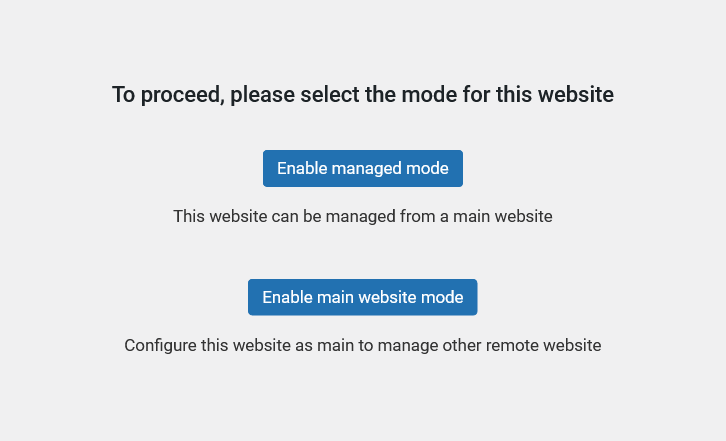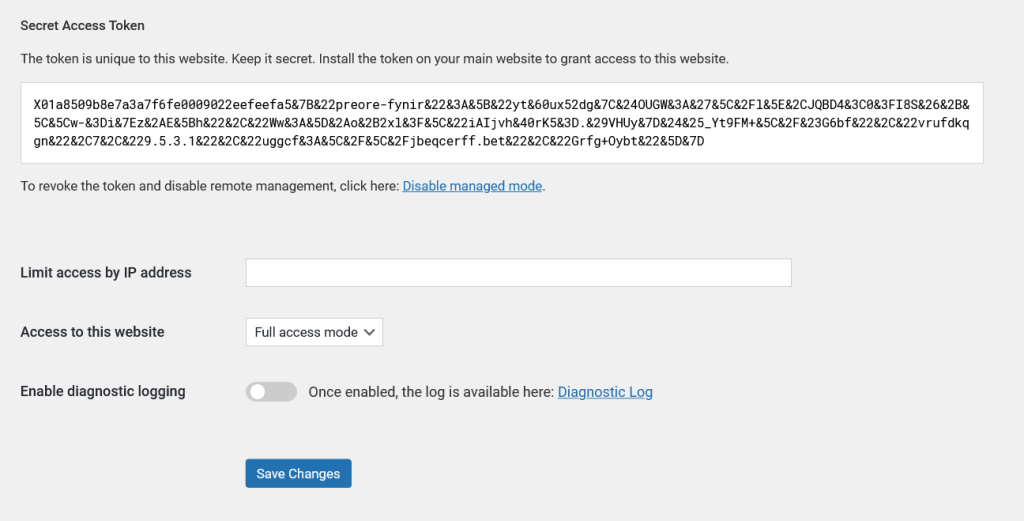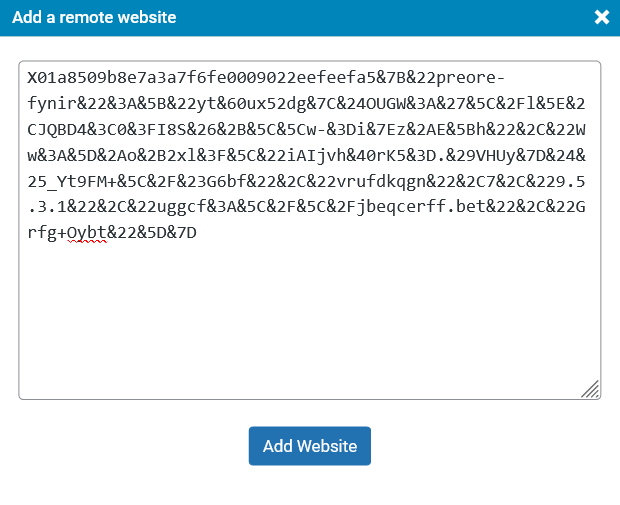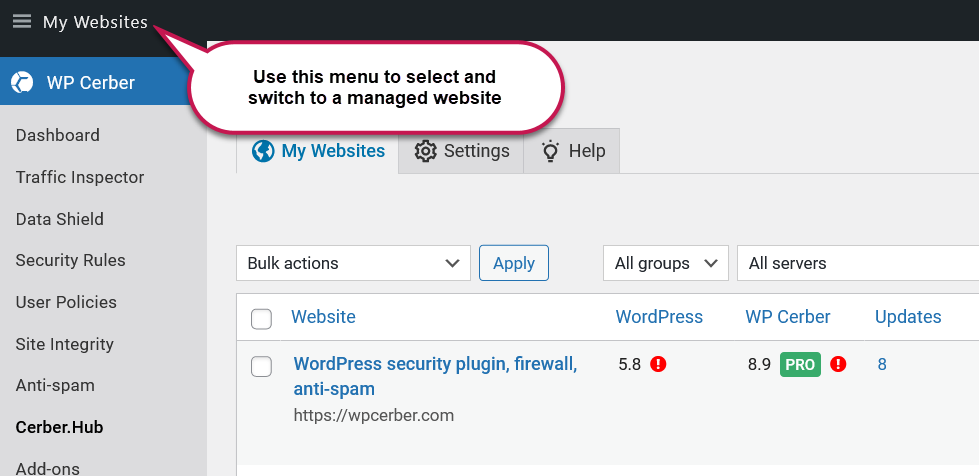Gérez plusieurs instances WP Cerber à partir d'un seul tableau de bord
English version: Manage multiple WP Cerber instances from one dashboard
Une brève introduction à une technologie de gestion de site Web à distance disponible depuis WP Cerber Security 8.0.
Comment ça marche
La technologie Cerber.Hub vous permet de gérer les plugins WP Cerber, de surveiller l'activité et de mettre à niveau les plugins installés sur plusieurs sites Web alimentés par WordPress à partir d'un seul site Web WordPress central appelé site Web principal.
Pour activer cette technologie, vous devez activer un mode site Web principal sur un site Web que vous allez utiliser comme console de gestion centrale et un mode géré sur tous les sites Web que vous souhaitez connecter au site Web principal pour les gérer à distance.
Premiers pas sur le site Web principal
Pour commencer à utiliser Cerber.Hub, accédez à la page d'administration de Cerber.Hub sur le site web principal et cliquez sur « Activer le mode site web principal » . Vous pourrez ensuite ajouter des sites web gérés à l'aide d'un jeton d'accès secret généré sur ces sites.
Ajout de sites Web gérés
Pour connecter un site web que vous souhaitez gérer à distance au site web principal, vous devez activer le mode géré . Sur le site géré, accédez à la page d'administration de Cerber.Hub et cliquez sur « Activer le mode géré » . Lors de l'activation du mode géré, un jeton d'accès secret unique est généré et enregistré dans la base de données du site géré. Gardez ce jeton secret.
Une fois le jeton généré, copiez-le dans le presse-papiers, accédez au site web principal, ouvrez la page d'administration de Cerber.Hub et cliquez sur le bouton Ajouter de la page d'administration « Mes sites web ». Collez le jeton dans la fenêtre contextuelle « Ajouter un site web distant » .
Gérer des sites Web à distance
Une fois vos sites web gérés connectés au site web principal, vous pouvez facilement passer de l'un à l'autre d'un simple clic dans le menu de navigation supérieur de la barre d'administration ou en cliquant sur le nom du site web géré sur la page d'administration « Mes sites web » . Après avoir basculé vers un site web géré, utilisez le menu et les liens d'administration de WP Cerber. Pour revenir au site web principal, cliquez sur l'icône X à droite de la barre d'administration.
Remarque : lorsque vous gérez un site Web distant, la couleur de la barre d’administration est bleue et le menu d’administration vertical de WordPress sur le site Web principal est grisé.
Comment restreindre la gestion à distance par une adresse IP
Si vous connaissez l'adresse IP de votre site web principal et qu'elle est statique, vous pouvez la saisir dans le champ « Limiter l'accès par adresse IP » de la page d'administration de Cerber.Hub sur un site web géré. Si vous ne connaissez pas l'adresse IP, suivez ces étapes pour la trouver.
- Passer à un site Web géré sur le site Web principal
- Accédez à la page d'administration des outils, cliquez sur l'onglet Diagnostic
- L'adresse IP du site Web principal est affichée dans le champ « L'adresse IP du site Web principal est détectée comme » dans la section Informations système
- Saisissez cette adresse IP sur le site Web géré comme décrit ci-dessus
Une note de sécurité
Tous les jetons d'accès secrets sont stockés dans les bases de données du site web principal et des sites web gérés sous forme non chiffrée (en texte brut). Conservez une copie de sauvegarde de vos sites web dans un endroit sûr et fiable.
Limites
Pour l'instant, la version gratuite du plugin sur un site web géré est limitée en lecture seule. Cela signifie que vous ne pouvez pas modifier les paramètres du plugin à distance, sauf pour les mettre à jour et installer la clé de licence pour WP Cerber Professional . Le nombre de sites web gérés n'est cependant pas limité.
Questions que vous pourriez avoir
Combien de sites Web peuvent être gérés à partir d'un site Web principal ?
Techniquement, il n'y a pas de limite. La limite réelle dépend de la puissance du serveur hébergeant votre site web principal.
Le mode géré permet-il de gérer tous les paramètres du site ?
Non. Pour l'instant, Cerber.Hub prend uniquement en charge la gestion des paramètres de WP Cerber.
Est-ce que toute personne possédant mon jeton d’accès peut accéder au tableau de bord de mon WordPress ?
Non, ce n'est absolument pas possible car ni les algorithmes de gestion à distance de Cerber.Hub ni WordPress lui-même ne le prennent en charge.
Que dois-je faire si un jeton d’accès est compromis ?
Vous devez réactiver le mode géré sur le site web. Cela invalide le jeton compromis et en génère un nouveau. Ensuite, supprimez le site web contenant le jeton compromis du site web principal et ajoutez-le à nouveau à l'aide du jeton d'accès secret nouvellement généré.
Où sont stockés les jetons d'accès ?
Tous les jetons d'accès de sécurité sont stockés dans les bases de données des sites Web principaux et gérés et ne sont jamais transmis sur Internet sous forme non cryptée, sauf au moment où vous ajoutez un jeton à un site Web principal.
Puis-je ouvrir plusieurs sites Web gérés différents dans plusieurs onglets de navigateur ?
Non, vous ne pouvez gérer qu'un seul site web géré simultanément dans le même navigateur. Utilisez les actions groupées pour exécuter une tâche sur plusieurs sites web gérés simultanément.
Dépannage
Si une tentative de basculement vers un site web géré génère une erreur, plusieurs raisons peuvent en être la cause. Activez le journal de diagnostic sur le site web principal et sur le site géré pour obtenir plus d'informations. Vous pouvez consulter le journal de diagnostic sur la page d'administration des outils . Voici une liste des problèmes de connectivité les plus courants.
- Un plugin de sécurité sur le site Web géré interfère avec le plugin WP Cerber
- Une directive de sécurité dans le fichier .htaccess du site Web géré bloque les demandes entrantes
- Un pare-feu ou un service proxy (comme Cloudflare) filtre les requêtes du site Web principal vers celui géré.
- L'adresse IP du site Web principal est verrouillée ou figure dans la liste d'accès noir sur le site Web géré
- Le mode géré sur le site Web distant a été réactivé, ce qui rend invalide le jeton d'accès de sécurité enregistré sur le site Web principal.
- Le mode géré a été désactivé sur le site Web distant
- L'adresse IP du site Web principal ne correspond pas à celle définie dans les paramètres du site Web géré
- Le plugin WP Cerber a été désactivé sur le site Web géré
- Le serveur distant qui héberge le site Web géré redirige les demandes entrantes vers un autre site Web
- Le nom de domaine du site Web géré a été modifié
- Le certificat SSL du site Web géré est expiré ou invalide
- Il n'y a pas de connectivité réseau entre le serveur principal du site Web et le serveur sur lequel le site Web géré est hébergé
- Le serveur distant est en panne